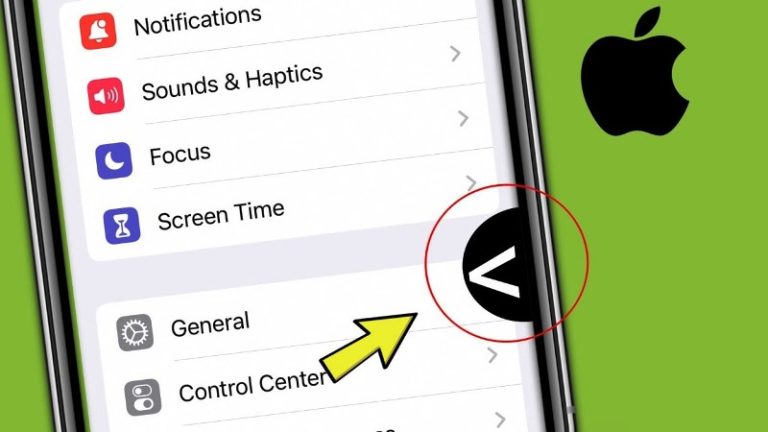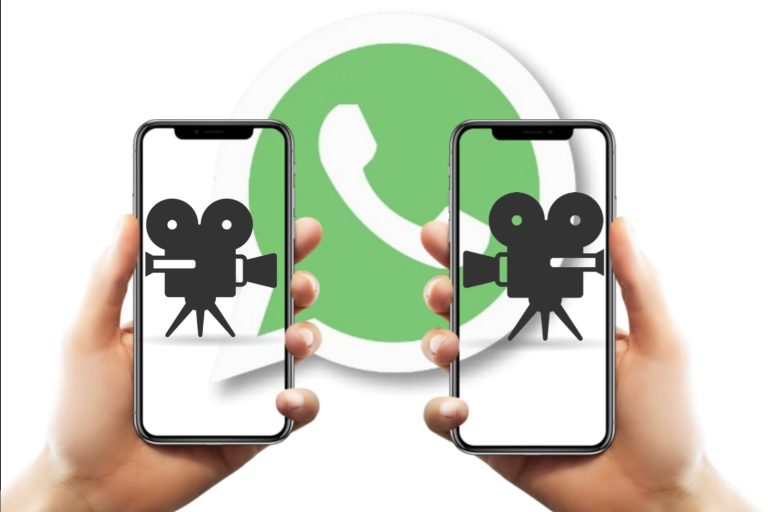Cara Update Browser Mozilla Firefox
Bagaimana sih cara update browser Mozilla Firefox terbaru? Bagi Kamu pengguna browser Mozilla Firefoz atau browser lainnya, tentu penting sekali melakukan update.
Adapun tujuannya yaitu agar Kamu mendapatkan performa browser lebih baik sekaligus dapat meningkatkan keamanan penggunaan browser. Sebab seringkali kita menjumpai bug di web browser, tak terkecuali pada Mozilla Firefox itu sendiri.
Untuk melakukan update browser Mozilla Firefox sendiri sebenarnya ada 2 pilihan cara yang dapat Kamu pilih yaitu dengan cara mengunduh Firefox Installer Offline/offline secara manual atau dengan update otomatis.
Daftar Isi
Cara Update Browser Mozilla Firefox
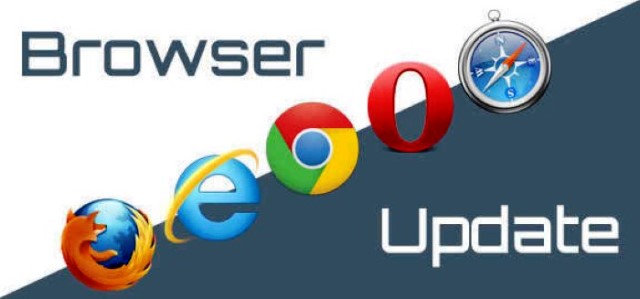
Untuk lebih jelasnya, mari kita ulas panduan cara update browser Mozilla Firefox di bawah ini!
Cara Update Mozilla Firefox dengan Offline Installer
Cara yang satu ini bisa Kmau pilih jika memiliki beberapa PC karena Kamu hanya perlu mengunduh satu Installer Offline saja lalu disimpan ke dalam Hardisk atau USB, kemudian pasang di PC/laptop tersebut. Berikut ulasan caranya :
- Pertama-tama, kunjungi terlebih dahulu laman Update Firefox.
- Lalu pilih installer yang cocok dengan sistem operasi yang Kamu pakai, baik itu Mac OS X, Linux, atau Windows, kemudian pilih “Download”.
- Jika sudah berhasil di download, selanjutnya jalankan installer tadi untuk melanjutkan install di laptop/PC.
Cara Update Browser Firefox Semi Otomatis
Cara yang satu ini dikatakan semi otomatis, karena Kamu harus melakukan pengecekan manual agar mengetahui apakah versi terbarunya sudah ada atau belum, lalu jika sudah ada maka Kamu bisa meng-update Firefox , berikut caranya :
- Pertama-tama jalankan Mozilla Firefox lalu pilih opsi Help, kemudian pilih About Firefox.
- Setelah itu, pilih opsi Check for updates.
- Biasanya jika versi terbaru Firefox sudah ada, akan muncul notifikasi untuk update
- Silahkan klik update to 41.0.2 (jika awalnya Kalian memakai firefox 41.0.1)
- Selanjutnya tunggu hingga proses update selesai, lalu restart Firefox.
Cara Update Browser Mozilla Firefox Dengan Otomatis
Jika pengguna menginginkan browser Mozilla Firefox untuk melakukan update otomatis, maka pengaturan di Firefoxnya harus diubah terlebih dahulu. Kurang lebih caranya seperti ini :
- Buka browser Mozilla Firefox, kemudian pilih Tools dan pilih Options.
- Selanjutnya pilih lagi tab advanced kemudian update dan pilih opsi “Automatically Install updates (recommended improved security)”.
- Jika Kamu sudah mengubah pengaturan seperti cara di atas, maka setiap Kamu membuka Mozilla Firefox dan langsung terhubung ke jaringan internet, biasanya akan dilakukan pencarian atau pengecekan sekaligus install update Firefox terbaru dengan otomatis.
- Jika ditemukan versi terbaru Firefox dan jika sudah selesai diunduh maka Kamu akan melihat pemberitahuan “Apply Downloaded Update” lalu jika Kamu melihat pemberitahuan tersebut, segera restart browser Firefox di PC Kamu.
Bagaimana, cara update browser Firefox di atas, sangat mudah kan? Untuk meng-update Firefox terbaru di laptop atau PC, sebenarnya Kami lebih menyarankan cara manual, yakni dengan mengunduh Firefox Installer secara manual sebab dapat dijadikan sebagai cadangan apabila suatu saat Kamu memerlukannya atau ketika PC-mu bermasalah sehingga harus dilakukan install ulang.
Tidak hanya memakai cara update browser Firefox di atas, kamu juga bisa melakukan pengecekan apakah sudah memakai web browser Firefox terbaru update ataukah belum.
Caranya dengan mengeceknya di link https://www.mozilla.org/en-US/firefox/new/. Dengan demikian, firefox yang Kamu gunakan selalu update dan tentu saja membuat performa browser-mu menjadi lebih baik lagi. Selamat mencoba ya lurs!